Как удалить свой аккаунт Twitter навсегда
Twitter – это отличная платформа для социальных сетей, позволяющая находить связи и быть замеченной, но это не для всех – мы это понимаем. Возможно, вы попробовали и решили, что это не ваше дело. Но, конечно, социальные медиа-платформы не всегда позволяют легко узнать, как окончательно удалить свою учетную запись.
Итак, как удалить учетную запись Twitter, которую вы не используете?
К сожалению, учетная запись Twitter не может быть удалена, как только вы решите, что хотите удалить ее. Сначала вы должны деактивировать свою учетную запись, прежде чем ее можно будет удалить. После того как ваша учетная запись деактивирована, вы можете войти в нее в течение 30 дней, чтобы восстановить свою учетную запись и всю ее информацию. После этого Twitter удалит все ваши данные с веб-сайта, и ваша учетная запись никогда не будет существовать.
Неясно, действительно ли что-то меняется с вашей учетной записью Twitter в течение периода деактивации, кроме того, что вы не можете войти (хорошо, вы можете войти, но это заставит вас перезапустить период деактивации).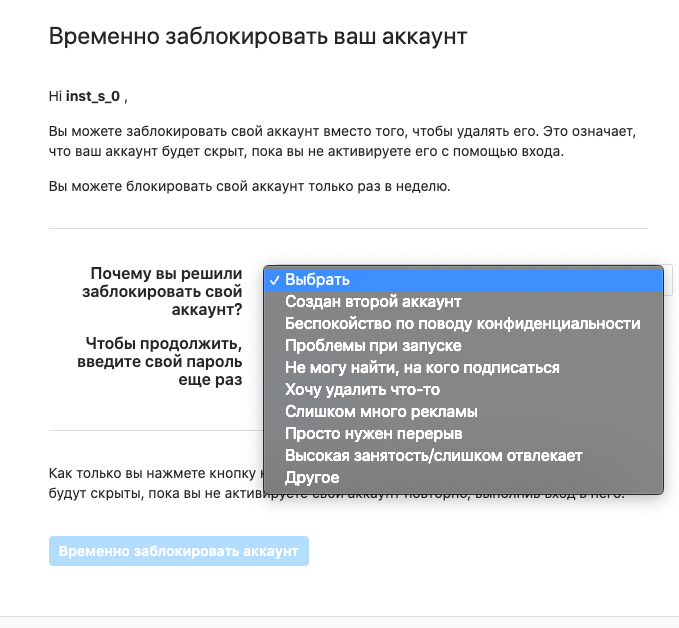
Теперь, когда это не так, следуйте за нами, и вы скоро освободитесь от Twitter.
Как окончательно удалить вашу учетную запись Twitter
Если вы хотите удалить свою учетную запись Twitter навсегда, вы можете сделать это на настольном компьютере, iPhone или Android. Мы покажем вам, как удалить свой аккаунт на всех трех.
Давайте начнем.
Метод № 1: Удаление Twitter на компьютере
Выберите веб-браузер и перейдите к Twitter.com, Затем вы можете деактивировать и удалить свою учетную запись Twitter после тридцатидневного периода ожидания.
Перейдите на веб-сайт Twitter в своем браузере и войдите в систему. Находясь там, выберите More в левой части экрана.
Если с момента открытия учетной записи в Твиттере вы что-то написали в твиттере, вы можете получить копию своего архива твитов, прежде чем полностью его удалить. Twitter может отправить вам электронное письмо, содержащее всю вашу историю твитов.
Twitter может отправить вам электронное письмо, содержащее всю вашу историю твитов.
В противном случае выберите «Настройки и конфиденциальность» после нажатия «Подробнее».
На следующей странице вы должны увидеть опцию Деактивировать свою учетную запись в правом нижнем углу. Идите вперед и выберите его.
После этого Twitter подтвердит, что вы готовы деактивировать свою учетную запись, и сообщит вам, что происходит, когда вы деактивируете свою учетную запись. Если все выглядит хорошо для вас, выберите «Деактивировать».
Это все, что нужно сделать. Хотя многие платформы социальных сетей затрудняют простое удаление вашей учетной записи, делать это в Твиттере, к счастью, довольно легко.
Способ № 2: удалить Twitter на iPhone
Удаление вашей учетной записи для Twitter в приложении для iPhone очень похоже на то, как на настольном компьютере. Сначала откройте приложение Twitter и убедитесь, что вы вошли в нужную учетную запись.
На любом экране в приложении вы должны увидеть фотографию своего профиля в правом верхнем углу.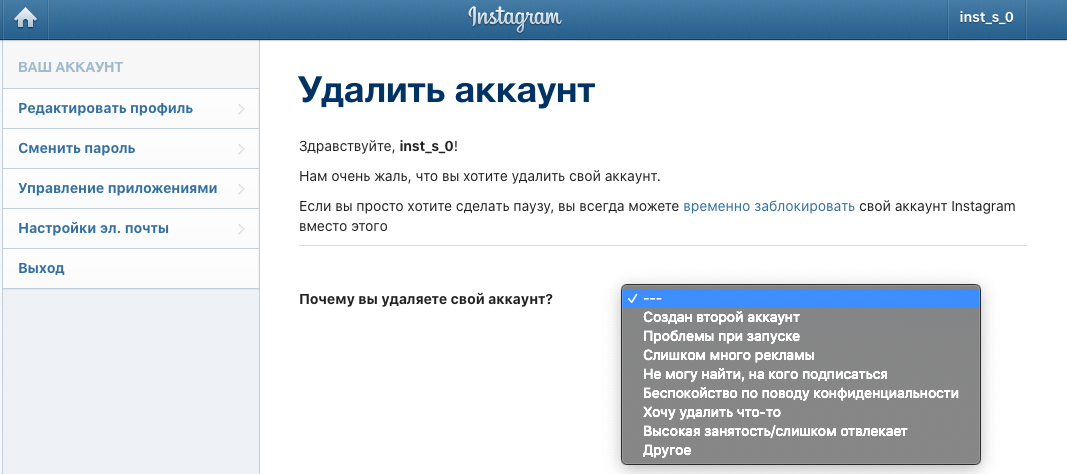 Идите вперед и коснитесь его.
Идите вперед и коснитесь его.
В меню, которое появляется в левой части экрана, выберите «Настройки» и «Конфиденциальность».
Далее выберите Account в верхней части экрана.
В нижней части настроек вашей учетной записи вы должны увидеть знакомую опцию Деактивировать вашу учетную запись. Еще раз, нажмите на нее.
Как и на рабочем столе, Twitter подтвердит, что вы хотите деактивировать свою учетную запись, и предоставит вам информацию о том, что произойдет дальше. Пока вы довольны всем, что видите, вы можете выбрать «Деактивировать».
Способ № 3: удалить Twitter на Android
Удаление Twitter на Android ничем не отличается от удаления на iPhone; меню и значки будут выглядеть немного иначе.
Во-первых, в левом верхнем углу экрана вы увидите либо значок своего профиля, либо знакомый гамбургер, трехстрочный значок меню Android. Нажмите на нее и выберите «Настройки и конфиденциальность» в появившемся меню.
Затем нажмите «Учетная запись», прокрутите вниз и выберите «Деактивировать свою учетную запись», прочитайте информацию и подтвердите, что вы хотите деактивировать свою учетную запись, нажав «Да», «Деактивировать».
И это все!
Выполнив эти шаги, вы можете быстро и легко избавиться от своей учетной записи Twitter навсегда.
Заключительные мысли
Twitter может быть отличной социальной платформой для общения с людьми и обмена информацией со своими подписчиками, но это не для всех. Итак, если вы полностью решили, что этот аккаунт в Твиттере нужно изгнать и больше никогда не видеть, просто дайте ему 30 дней, и он исчезнет навсегда.
Вы всегда можете открыть еще одну новую учетную запись Twitter, если вам это нужно.
На этом мы завершаем наш урок о том, как удалить учетную запись Twitter. Если вам известен другой способ, которым мы не включили в наше пошаговое руководство удаление аккаунта Twitter, сообщите нам об этом в комментариях, и мы обязательно добавим его в наше сообщение.
Если вы нашли эту статью полезной, обязательно прочитайте некоторые другие наши посты, связанные с Twitter, такие как Как удалить ВСЕ ваши твиты,
способ удалиться навсегда, удаление профиля
Твиттер – социальная сеть, которую можно либо беспрекословно любить, либо совершенно не понимать. Ее суть и практичность для многих остается загадкой. Ведь публиковать фото удобнее всего в Инстаграме, а общаться с друзьями – в ВК, Фейсбуке и Одноклассниках. Да и как вообще можно уложить хоть какие-то мысли в пресловутые 140 знаков (уже 280, товарищи!)? Однако постоянные пользователи Твиттера убеждены, что сервис имеет свои преимущества. И если вы не согласны с этим, но уже успели завести профиль, то, уверены, вас интересует один вопрос – как удалить аккаунт в Твиттере. Решению этой проблемы мы и посвящаем данную статью. Читайте!
Ее суть и практичность для многих остается загадкой. Ведь публиковать фото удобнее всего в Инстаграме, а общаться с друзьями – в ВК, Фейсбуке и Одноклассниках. Да и как вообще можно уложить хоть какие-то мысли в пресловутые 140 знаков (уже 280, товарищи!)? Однако постоянные пользователи Твиттера убеждены, что сервис имеет свои преимущества. И если вы не согласны с этим, но уже успели завести профиль, то, уверены, вас интересует один вопрос – как удалить аккаунт в Твиттере. Решению этой проблемы мы и посвящаем данную статью. Читайте!
Деактивация или удаление?
Как и в большинстве соцсетей, в Twitter предусмотрено двухступенчатое удаление аккаунта. Если говорить языком социальных сетей, то речь идет о деактивации и удалении профиля. В чем разница? Деактивация представляет собой временное отключение пользователя с возможностью восстановления его акка. Удаление же – окончательное стирание всех данных пользователя в рамках сервиса.
В некоторых социальных сетях, как, например, в Фейсбуке, деактивация и удаление разделены изначально – это две отдельные функции.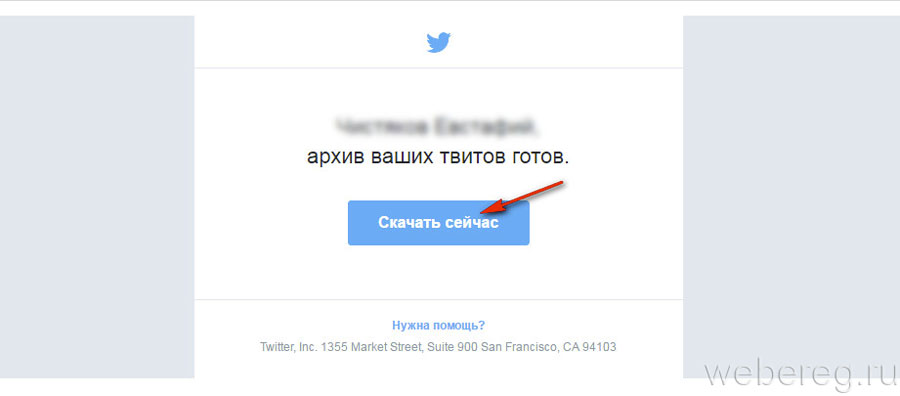 В Twitter же оба действия объединены. Т.е., воспользовавшись кнопкой удаления, вы получаете 30 дней деактивации. Если же в течение этого срока вы решили свой акк не восстанавливать, то автоматически он будет удален со всеми имеющимися по нему данными.
В Twitter же оба действия объединены. Т.е., воспользовавшись кнопкой удаления, вы получаете 30 дней деактивации. Если же в течение этого срока вы решили свой акк не восстанавливать, то автоматически он будет удален со всеми имеющимися по нему данными.
Удаляемся из Твиттера через комп
Что ж, в вашей работе с Твиттером что-то пошло не так, и вы решили все-таки избавить себя от лишнего профиля. Как это сделать? Начнем с инструкции для пользователей, работающих в сервисе с компьютера:
1.Заходим в свой аккаунт Twitter, введя логин и пароль.
2.Кликаем на свою аватарку в шапке сайта.
3.Выбираем пункт Settings and privacy (Настройки и безопасность).
4.Оказавшись во вкладке Account (Учетная запись), прокручиваем страничку вниз до конца.
5.Кликаем на Deactivate my account (Отключить мою учетную запись).
6.Читаем важную информацию по удалению аккаунта под надписью Is this Goodbye (Значит, прощаемся).
7.Кликаем Deactivate @*****.
Далее система, скорее всего, попросит ввести пароль. Вводим его – и все готово! Теперь остается ждать. Если вы хотите навсегда удалиться из Твиттера, нужно подождать 30 дней. Ну а если в течение этого времени передумаете покидать соцсеть, то сможете быстро и «безболезненно» восстановить учетную запись. При этом сохранятся все ваши подписчики, твиты и прочая информация.
Вводим его – и все готово! Теперь остается ждать. Если вы хотите навсегда удалиться из Твиттера, нужно подождать 30 дней. Ну а если в течение этого времени передумаете покидать соцсеть, то сможете быстро и «безболезненно» восстановить учетную запись. При этом сохранятся все ваши подписчики, твиты и прочая информация.
Удаляемся из Twitter через смартфон
Ну, естественно, мы не можем обойти стороной мобильные устройства. Как известно, для смартфонов выпущены официальные приложения Twitter, которые не уступают по функциональности веб-версии соцсети. Вопрос в том, можно ли удалить свою учетную запись в мобильной версии?
К сожалению (хотя, возможно, и к счастью), такая функция разработчиками не была предусмотрена. Вы можете изменить свои личные и контактные данные через приложение, сделать выход из аккаунта или переключиться на другой. Однако деактивация учетной записи в приложениях недоступна. И в этом есть своя логика, ведь Твиттер – это «маленькая жизнь». И если вдруг ваш мобильный телефон случайно или не случайно окажется в руках третьих лиц, существует вероятность, что эти третьи лица просто удалят ваш аккаунт без вашего ведома. Неприятно, согласитесь?
Неприятно, согласитесь?
Так что приходится смириться – с телефона через официальное приложение свой твиттер-акк вы закрыть не сможете. Ровно как и через мобильную версию сайта, на которую можно войти с помощью браузера, установленного на смартфоне. Придется все-таки воспользоваться компьютером. Кстати, если вы думаете, что достаточно удалить Твиттер с телефона, чтобы закрыть свой профиль, то сильно ошибаетесь. Вы просто почистите мобильное устройство от приложения, однако сам аккаунт так и останется на серверах социальной сети вместе со всей информацией.
Что еще нужно знать об удалении из Твиттера
Чуть выше – конкретно в инструкции по деактивации учетных записей – мы писали о блоке полезной информации, которую размещает сервис непосредственно перед удалением. И, чтобы вам не пришлось впопыхах все это читать, мы предлагаем ознакомиться с этой важной инфой сейчас.
- Факт первый – деактивация длится 30 дней. Об этом уже неоднократно говорили в статье, так что запоминаем: через 30 дней сервис полностью и безвозвратно удалит учетную запись.

- Факт второй – закрывать уже существующий акк для того, чтобы изменить URL своей твиттер-странички или имя пользователя, не нужно. Вы можете сделать это в любой момент в Настройках профиля хоть с компа, хоть со смартфона.
- Факт третий – юзернейм и e-mail повторно можно использовать только после полного удаления старого аккаунта. То есть в течение 30 дней электронный адрес и имя пользователя будут зарезервированы, и новый профиль с ними вы создать не сможете. Так что придется либо потерпеть 30 дней, либо использовать новые данные, либо изменить данные перед тем, как удалить профиль в Твиттере.
- Факт четвертый – сразу же после деактивации ваш профиль все еще может отображаться некоторое время. Дело в том, что сервису требуется некоторое время для закрытия от других пользователей вашей странички.
- Факт пятый – в поисковых системах ваша твиттер-информация может показываться и после удаления. А все потому, что Twitter не контролирует внутреннюю работу поисковых систем.
 Так что аккаунт может вполне отображаться в результатах поиска Google, Yandex и других поисковиков.
Так что аккаунт может вполне отображаться в результатах поиска Google, Yandex и других поисковиков.
Итак, теперь вы знаете, что удалить свой аккаунт в Twitter – это очень просто. Сделать это можно только через компьютер – ни с Айфона, ни с Андроид-телефона, ни с любого другого мобильного устройства это реализовать не получится. И если вдруг вы передумаете удаляться из соцсети, то в течение 30 дней сможете восстановить доступ к своей учетной записи. А как это сделать, мы еще расскажем. Чуть позже)
Как удалить аккаунт в Twitter — инструкция
16 Января, 2021, 16:01
2134
AIN.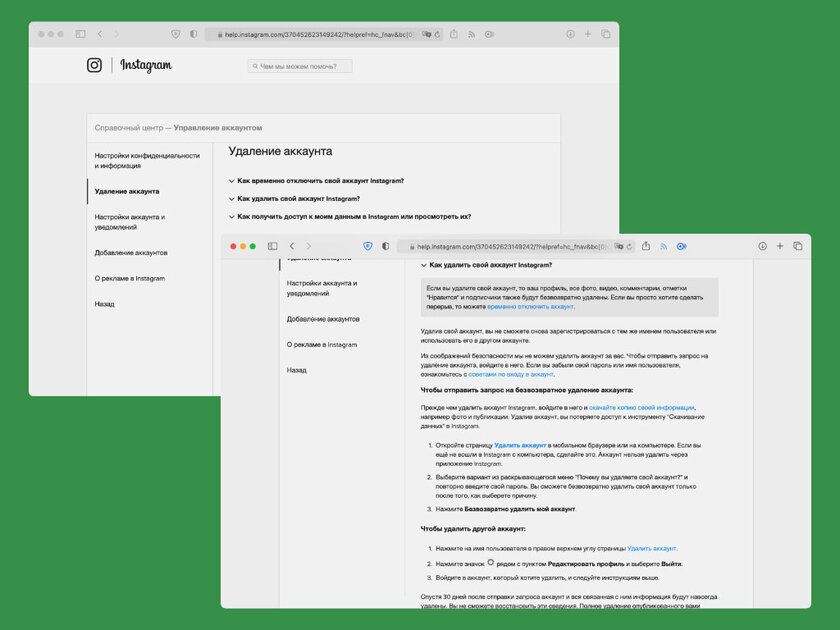 UA рассказывает о том, как удалить профиль в Twitter и как скачать все твиты одним архивом.
UA рассказывает о том, как удалить профиль в Twitter и как скачать все твиты одним архивом.
Как удалить аккаунт
Деактивация аккаунта в Twitter доступна через мобильную и веб-версию социальной сети. Однако процедура удаления одинаковая в обеих случаях.
- Войдите в свою учетную запись Twitter и перейдите в дополнительное меню, нажав соответствующий значок в левом верхнем углу экрана.
- Выберите пункт «Настройки и конфиденциальность».
- Нажмите «Учетная запись».
- В меню учетной записи выберите «Отключить учетную запись».
- Подтвердите свой выбор клавишей «Отключить» и введением пароля, с которым осуществлялся вход в профиль.
Примечательно, что учетную запись можно восстановить в течение 30 дней после деактивации. По истечению этого срока, восстановить данные — невозможно.
Как скачать архив твитов

- Выберите пункт «Настройки и конфиденциальность» и выберите пункт «Учетная запись».
- Нажмите «Ваши данные в Твиттере».
- При необходимости, осуществите повторный вход в аккаунт.
- Нажмите «Запросить архив».
- Как только файл будет готов к загрузке, ссылка на него будет отправлена на электронный адрес, которой подвязан к аккаунту Twitter. Все твиты в архиве будут размещены в хронологическом порядке — от первого к последнему.
Примечательно, что такой бэкап твитов предназначен только для их личного хранения. Восстановить записи в Twitter при помощи архива нельзя.
Напомним, ранее мы рассказывали о том, как удалить профиль в Instagram.
Как удалить твиттер аккаунт
Захотели удалить немного поднадоевший Twitter-аккаунт? Или вы просто захотели обзавестись новой страницей? Начать с «чистого листа»? Сейчас вы узнаете, как удалить страницу в Твиттере быстро и без проблем!
Пребывать в социальной сети весело, но иногда она сильно надоедает, и вам хочется от нее избавиться.
Как удалить страницу в Твиттере
- Начало. Чтобы удалить аккаунт раз и навсегда, нужно набраться терпения. Полное исчезновение аккаунта произойдет только через месяц. За это время вы не должны ничего не писать, ни ретвитить, ни добавлять в избранное, знаю, это трудно.
- Настройка. Для начала вам нужно авторизоваться в социальной сети и перейти в настройки аккаунта. Для этого нажмите на свою аватарку. Теперь выберите пункт «Настройки и безопасность».
- Удаление. Сейчас вам нужно прокрутить страницу, которая вышла, до самого низа. Там будут две кнопки: «Запросить архив» и «Отключить мою учетную запись». Для начала советую вам нажать кнопку «Запросить архив», чтобы вы получили ссылку на сохраненный архив ваших твитов прямо на электронную почту.
 Теперь вы сможете посмотреть твиты, если вам нужна какая-либо информация, которую вы потеряли. Затем нажмите кнопку «Отключить мою учетную запись». Именно она вам нужна, чтобы удалить аккаунт.
Теперь вы сможете посмотреть твиты, если вам нужна какая-либо информация, которую вы потеряли. Затем нажмите кнопку «Отключить мою учетную запись». Именно она вам нужна, чтобы удалить аккаунт. - Подтверждение. Ну вот, почти готово. Еще раз подумайте, нужно ли вам полностью деактивировать свой аккаунт в Twitter? Если вы уверены, то нажмите кнопку «Отключить @ваш_ник». Вот и всё! Теперь вашего аккаунта не существует.
Что делать, если я захочу вернуть аккаунт?
Сделав этот непростой шаг, вы, возможно, захотите вернуть свою страницу, так как вам стало немного скучно без нее.
Сейчас посмотрим, как вы можете вернуть удаленный аккаунт. Но расслабьтесь, вернуть страницу намного проще, чем удалить. Вам всего лишь нужно зайти в учетную запись. Ввести логин и пароль, и все, страница восстановлена.
Но запомните! Восстановить страницу можно в течение 30 дней после удаления. Иначе ваш аккаунт будет потерян навсегда. Все, что вы сможете сделать потом – это создать новую страницу.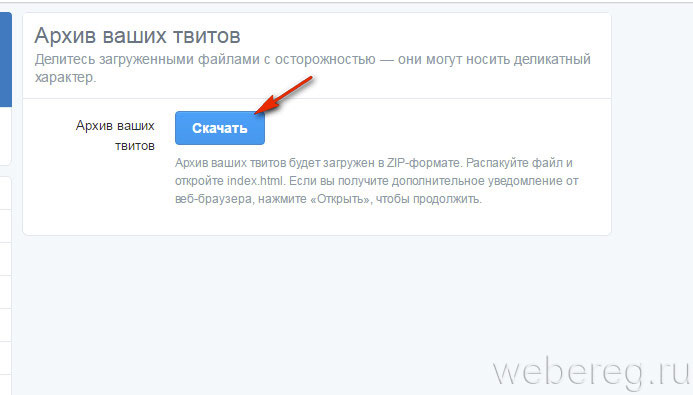
Удалить страницу в Твиттере с телефона
Довольно частый вопрос — это можно ли удалить свой профиль в twitter с телефона на андроиде или же айфона? Так вот в официальных приложениях такой возможности нет. Единственно верный и проверенный способ — удаление профиля с компьютера.
На этом все. Если у вас остались вопросы, то смело задавайте их в комментариях, а также не забудьте поделиться этой статьей с друзьями.
Поделитесь со своими друзьями:
Обязательно к ознакомлению:
Как удалить страницу в твиттере и удалить аккаунт навсегда
Решили, что с вас хватит всей этой суеты вокруг ретвитов? Или просто решили начать новую страницу своей твиттер-жизни? Узнайте, как удалить свою страницу в Твиттере прямо сейчас.
Какой бы привлекательной ни была социальная сеть, иногда от нее приходится отказаться. Не будем рассматривать причины, которые побуждают к удалению собственного профиля, вместо этого расскажем о том, как удалить свою страницу в Твиттере, а также как поступить, если после удаления вы внезапно одумались и решили вернуться.
А если я передумаю?
Итак, теперь, когда вы знаете как удалить страничку в Твитере, стоит сказать пару слов на тот случай, если, совершив этот роковой шаг, вы внезапно передумали и поняли, что без Твиттера жизнь вам больше не мила.
Иными словами, давайте постараемся понять, как можно восстановить удаленную страницу. На самом деле, восстановить страницу гораздо проще, чем ее удалять. Все что от вас требуется – вновь войти в Твиттер. Как только вы введете имя и пароль, учетка будет полностью восстановлена.
Тем не менее, не стоит забывать и о главном правиле – если вы хотите восстановить свою учетную запись в Твиттере, у вас на это есть всего лишь 30 дней – если за это время вы ни разу не войдете в Twitter, ваш аккаунт будет утерян навсегда и останется только вновь регистрироваться, лишившись своих подписок, подписчиков и твитов.
Как удалить твиттер с телефона
У Твиттера есть удобное мобильное приложение, в котором возможно выполнять те же действия, что и в веб-версии. Существенной разницы во внешнем виде нет (все интуитивно понятно), не говоря уже о функционале. Если вы пользуетесь чаще приложением, а не браузерной версией, то для удаления аккаунта выполните следующие действия:
Существенной разницы во внешнем виде нет (все интуитивно понятно), не говоря уже о функционале. Если вы пользуетесь чаще приложением, а не браузерной версией, то для удаления аккаунта выполните следующие действия:
- Перейдите в приложение Твиттер.
- Откройте боковое меню нажатием на свой профиль.
- Выберите «Настройки и конфиденциальность».
- Откройте раздел «Учетная запись».
- Нажмите «Отключить свою учетную запись».
- Подтвердите действие, нажав кнопку «Отключить».
Удаление аккаунта в Твиттере
Существует несколько способов удаления профиля в Твиттере. Рассмотрим подробнее каждый из них.
Удаляем быстро страницу в Твиттере
- Зайдите на свою страницу, через официальный сайт приложения, вводя логин и пароль.
- Перейдите в “Настройки”, которые расположены вверху с правой стороны.
- Вы окажетесь на странице с настройками личных данных, которые указывались в момент создания учетной записи.

- Опуститесь вниз страницы, найдите кнопку “Удалить учетную запись”, нажмите ее. Система попросит объяснить причину своего решения, но его не обязательно описывать.
- Подтвердите действие.
- Затем на экране появится окно, где требуется вписать логин и пароль. Это делается для того, чтобы вместо вас никто другой умышленно не удалил профиль. После ввода подтвердите удаление.
После того, как вы удалили аккаунт, записи с него могут отображаться еще определенный промежуток времени . Это нормально, так как системе нужно время, чтобы закрыть вашу страничку от других пользователей.
Удаляем страницу в Твиттере при помощи справочных материалов
Внимательно ознакомьтесь с информацией, представленной в отделе справок. Для этого в меню найдите раздел “Помощь”, это вторая кнопка слева в вашем профиле, нажмите на него. Перед вами откроется справочный центр, где вы сможете найти ответ на любой интересующий вопрос.
В строку “Поиск” впишите соответствующую запись по поводу удаления аккаунта, на что получите подробное описание процесса. Также запись станет в автоматическом порядке в очередь на удаление.
Также запись станет в автоматическом порядке в очередь на удаление.
Стоит отметить, что к мобильным устройствам данный метод не применяется.
Удаляем страницу в Твиттере при помощи специальных сервисов
Есть два специальных сервиса, которые помогут вам навсегда распрощаться с Твиттером.
- Justdelete.me;
- Suicidemachine.org.
Оба они англоязычные. Для удобной работы воспользуйтесь электронным переводчиком. Сначала внимательно прочитайте инструкцию по удалению аккаунта, затем следуйте всем рекомендациям, которые будут предложены сервисом. Если все выполните правильно, учетная запись исчезнет навсегда вместе со всей находящейся в ней информацией.
Блокировка аккаунта
Если вы окончательно не решили, будете ли еще пользоваться данной социальной сетью, можно на время заблокировать свою анкету. После такой операции аккаунт восстанавливается.
Пользователь может быть заблокирован из-за грубого нарушения правил использования интернет-ресурсов.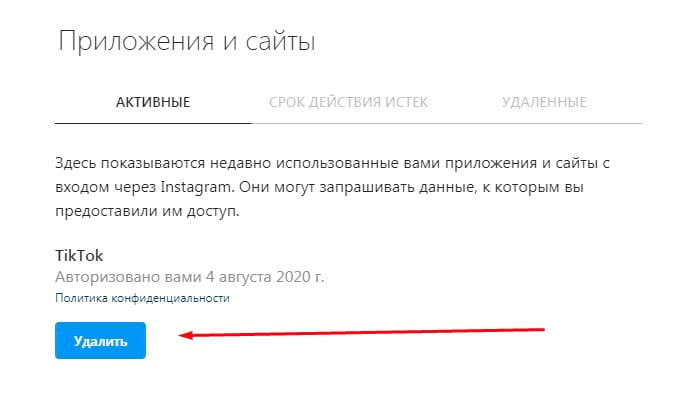 В Twitter к этому параметру относится оскорбление других пользователей, размещение запрещенного контента, спам. После таких действий на ваш профиль от других юзеров будут поступать жалобы. В результате чего администрация сайта вправе заблокировать вашу страницу на время. А если уж сильно постараетесь, то и навсегда. После такого бана вернуть страничку к “жизни” практически невозможно.
В Twitter к этому параметру относится оскорбление других пользователей, размещение запрещенного контента, спам. После таких действий на ваш профиль от других юзеров будут поступать жалобы. В результате чего администрация сайта вправе заблокировать вашу страницу на время. А если уж сильно постараетесь, то и навсегда. После такого бана вернуть страничку к “жизни” практически невозможно.
Выбирая данный метод, хорошо подумайте, целесообразно ли это.
Удаление своей страницы
О том, как правильно пользоваться ресурсом Твиттером, можно узнать из соответствующего раздела на сайте. Меню «Помощь» — это вторая надпись слева на пользовательской странице. После нажатия на неё откроется специальный справочный центр.
Возможно, что желание удалиться из Твиттер было вызвано тем, что пользователь не разобрался правильно работать с сайтом. В таком случае, возможно, что он передумает, если поймёт, как это сделать. Всё же, старый, многолетний аккаунт с множеством записей и фолловеров со временем может начать приносить своему владельцу определённые выгоды.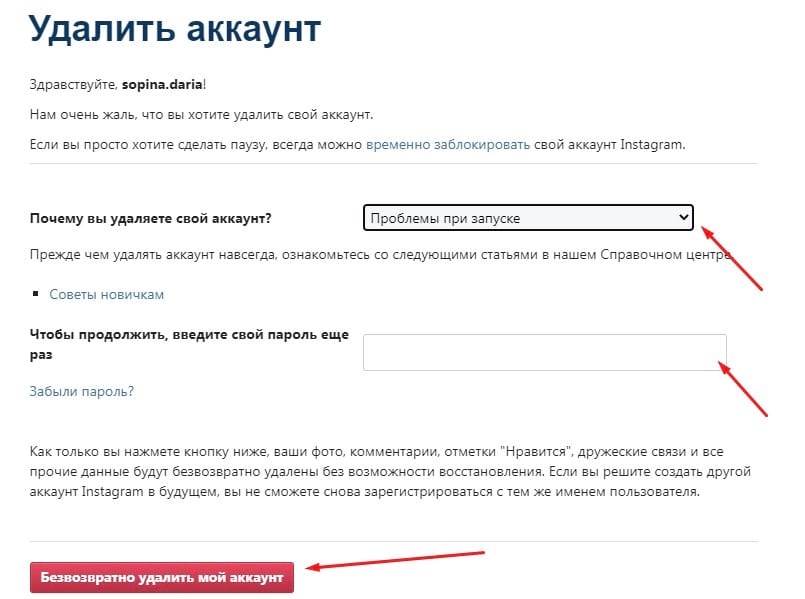
Вверху — значок настроек, внизу страницы — пункт удаления учётной записи
Что делать, если заблокировали ваш Твиттер
Наиболее неприятным событием считается блокирование тви-аккаунта. Происходит это при помощи робота, который запрограммирован распознавать нарушения правил. С ними вы согласились при регистрации. Если блокировка произошла по ошибке, ее быстро устраняют. Но как быть, если этого не происходит, а вы уверены, что ничего плохого не сделали?
Чтобы восстановить страничку, вам нужно пройти три простых шага.
- Посетите страницу, которая посвящена блокировке аккаунтов. Ссылка на нее будет в сообщении о приостановлении учетной записи.
- Правильно заполните форму на английском языке.
- Выясните причину запрета, исследовав правила.
Относительно корректного заполнения, стоит отметить несколько простых правил. Прежде всего нужно кратко указать причину обращения. Оптимально использование фразы: «Please unlock my account».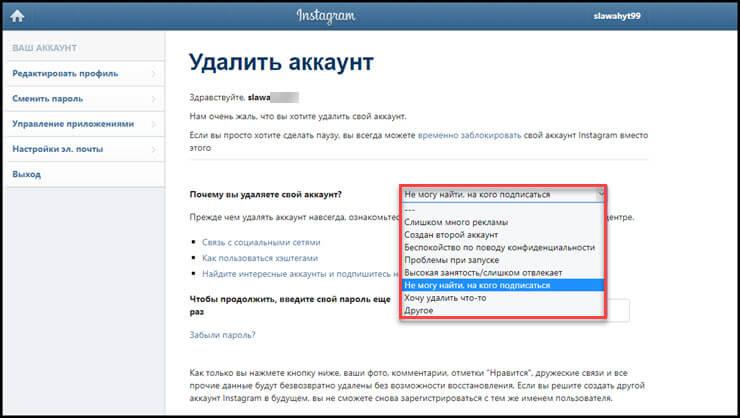 Можно заменить слово «unlock» на «unsuspend», что абсолютно не изменит тему обращения.
Можно заменить слово «unlock» на «unsuspend», что абсолютно не изменит тему обращения.
В самой форме не нужно особо расписывать, что не так и почему вас несправедливо заблокировали. Просто укажите, что вы соблюдаете правила Твиттера и сообщите наименование вашего тви-аккаунта.
Пока вы ждете разблокировки проанализируйте свою страничку. Все, что может показаться службе поддержке некорректным, лучше удалить. Также постарайтесь отвязать от Твиттера приложения для заработка или что-либо подобное. Приведя в порядок свою страничку, ожидайте. Спустя некоторое время вы получите письмо с причиной блокировки или извинениями за ошибку.
Особенности удаления из Твиттера
После удаления профиля, ваши данные будут сохраняться еще на протяжении 30 суток. Это значит, что если в течение этого времени, вы пересмотрите свое решение и захотите вернуться в Твиттер, то сможете зайти на сайт, используя свою старую учетную запись. После чего она полностью восстановится. Через месяц совершить такое действие уже не получится.
В случае, когда вы пожелаете внести изменения в имя своего профиля или адрес в Твиттере, то совсем не обязательно удаляться и регистрироваться снова. В таком случае, вам просто нужно зайти в “Настройки” и поменять данные. Тогда все ваши публикации и подписчики останутся при вас.
На протяжении этих 30 дней, которые даются на восстановление аккаунта, у вас не получится задействовать прикрепленный к удаленной учетной записи электронный адрес или имя, чтобы зарегистрироваться здесь опять. Следует подождать истечения срока или завести новый почтовый ящик и придумать никнейм.
Некоторые из ваших твитов могут храниться в поисковиках. Твиттер не занимается контролем информации, индексируемой в поисковых системах.
Как сохранить имя пользователя при удалении
Отключив одну учетную запись, можно использовать старое имя пользователя и почту для создания новой. Сделать это можно следующим образом. Заходим на сайт twitter.com, проходим авторизацию и кликаем по аватарке учетной записи в верхнем правом углу. В выпадающем меню выбираем пункт «Настройки и конфиденциальность».
В выпадающем меню выбираем пункт «Настройки и конфиденциальность».
Вводим новое имя в поле логина и изменяем адрес электронной почты на любой другой. Подтверждаем свои действия кнопкой «Сохранить изменения» внизу страницы. Появится окно ввода пароля, заполняем его данными. Новый адрес почты нужно будет подтвердить. На него поступит сообщение со ссылкой, после перехода по которой изменения вступят в силу. Затем можно отключать старый аккаунт, как это было описано выше. Теперь в течение 30 дней после удаления вы сможете завести новую учетку с прежними логином и email.
Часть 1: Как удалить учетную запись Twitter навсегда
Независимо от того, по какой причине вы выбрали, если вы думали, что пришло время расстаться с Twitter, вы можете выполнить следующие шаги.
Шаг 1, Войдите в аккаунт Twitter
Откройте официальный веб-сайт Twitter в своем браузере, например Chrome, Safari и другие. Войдите в свой аккаунт Twitter и пароль. Позже, нажмите ваш аватар Twitter в верхней части.
Шаг 2, Запрос на отключение учетной записи Twitter
Выберите «Настройки» в раскрывающемся меню. Прокрутите страницу вниз и нажмите гиперссылку «Деактивировать мой аккаунт» в нижней части меню «Аккаунт».
Шаг 3, Удалить учетную запись Twitter на компьютере
Когда вы нажимаете ссылку Twitter, вас спросят, действительно ли вы хотите удалить учетную запись Twitter. Нажмите «Деактивировать» и введите свой пароль для подтверждения.
Имейте в виду, что Twitter не удалит все ваши личные данные немедленно. Потому что вам дается шанс на 30-дневной период с даты деактивации. Кроме того, поисковая система по-прежнему может найти все ваши предыдущие твиты, даже если вы удалили старую учетную запись Twitter навсегда.
Как поменять или восстановить пароль
В случае, если вы забыли пароль не стоит паниковать. Восстановить его сможет даже тот, кто далек от работы в Сети и мало знаком с работой сервиса.
Для восстановления аккаунта нужно просто нажать кнопку «Забыли пароль?».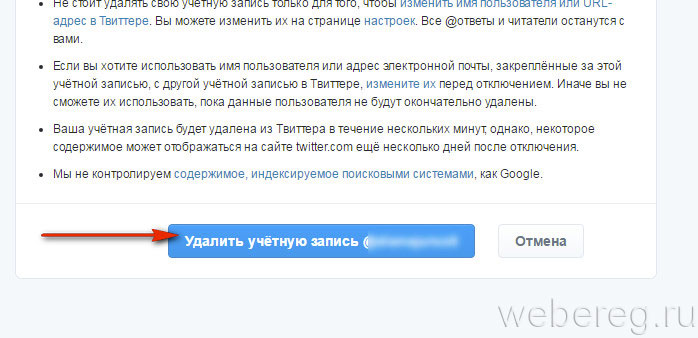 Далее вы попадете на страничку восстановления, где вам потребуется просто ввести свой логин/почту/номер мобильного, закрепленного за этой страничкой. Буквально через две минуты на почту придет письмо. В нем вы найдете дальнейшие инструкции. Следуя им, вы попадете на страничку смены пароля.
Далее вы попадете на страничку восстановления, где вам потребуется просто ввести свой логин/почту/номер мобильного, закрепленного за этой страничкой. Буквально через две минуты на почту придет письмо. В нем вы найдете дальнейшие инструкции. Следуя им, вы попадете на страничку смены пароля.
В случае, если вы не имеете доступа к почте, вы всегда можете выбрать номер телефона, на которой вам просто придет смс с кодом.
Для тех же, кто просто в целях безопасности хочет сменить пароль, есть не менее простой вариант. Нажав на свой аватар, вы вызовите выпадающее меню, и там вам необходимо перейти в настройки.
В вертикальном левом меню необходимо выбрать пункт «Пароль». Теперь перед вами откроется три поля для ввода данных. В первое необходимо ввести старый пароль, во второе – новый, а в третье – продублировать его. Похожая работа делается на многих других ресурсах и не должна вызвать затруднений.
Как уйти из Twitter и не потерять свои посты
Идея покинуть Twitter не так популярна в сети, как кампания #DeleteFacebook, но все же есть люди, которые по каким-то личным соображениям хотят раз и навсегда попрощаться с сервисом микроблогинга. Напомним, недавно на эту социальную сеть посыпался град обвинений в том, что администрация игнорирует проблему распространения фейковых новостей и пропаганды в твитах, и к тому же толком не борется с криптомошенничеством. Вот вам и две веских причины для «эвакуации» из Twitter.
Напомним, недавно на эту социальную сеть посыпался град обвинений в том, что администрация игнорирует проблему распространения фейковых новостей и пропаганды в твитах, и к тому же толком не борется с криптомошенничеством. Вот вам и две веских причины для «эвакуации» из Twitter.
Не стоит оставлять свой аккаунт на произвол судьбы: его может угнать злоумышленник, чтобы затем распространять мошеннические акции и постить фейковые новости от вашего имени или даже писать всякие гадости вашим друзьям. Так что если вы всерьез надумали расстаться с Twitter, лучше всего полностью удалить учетную запись — окончательно и бесповоротно.
Далее в посте мы объясним пошагово, как избавиться от аккаунта Twitter. Но перед этим давайте выясним, как сохранить резервную копию своих данных. Если вы вдруг захотите разорвать отношения с социальной сетью, но при этом оставить на память свои посты, наша инструкция вам поможет. К сожалению, не получится сохранить посты других пользователей, которые вы лайкнули, или список людей, которых вы фолловили, как и, впрочем, любые другие созданные списки — скопировать можно только свои твиты и ретвиты.
Как сделать резервную копию твитов в Twitter
По какой-то причине Twitter разрешает запросить копию постов только в веб-версии. Вот, что вам нужно сделать:
- В приложении такой функции нет, поэтому придется открыть браузер и залогиниться на сайте twitter.com.
- Нажмите на аватар своего профиля в правом верхнем углу и в выпадающем меню выберите Настройки и конфиденциальность.
- В меню слева перейдите на вкладку Учетная запись (по умолчанию настройки открываются на этом разделе), прокрутите страницу вниз и нажмите Запросить архив рядом со словами «Ваш архив твитов».
После этого Twitter создаст архив со всеми вашими твитами (и постами других людей, которые вы ретвитили) и отправит его на электронную почту, которая указана в настройках или при регистрации аккаунта Twitter. Процесс может занять несколько минут.
Вам должно прийти электронное письмо от Twitter с прикрепленным архивом ZIP — извлеките архив и откройте файл index. html. Это автономная веб-страница со списком ваших твитов, аккуратно отсортированных по месяцам, и диаграммой вашей активности в социальной сети. Нажимая на столбцы диаграммы, можно переключаться между месяцами и просматривать все свои твиты за конкретный месяц и год.
html. Это автономная веб-страница со списком ваших твитов, аккуратно отсортированных по месяцам, и диаграммой вашей активности в социальной сети. Нажимая на столбцы диаграммы, можно переключаться между месяцами и просматривать все свои твиты за конкретный месяц и год.
Как навсегда удалить свой аккаунт Twitter
Строго говоря, полностью удалить аккаунт Twitter невозможно: сервис не удаляет ваши данные со своих серверов и будет продолжать ими пользоваться в любых целях, которые перечислены в пользовательском соглашении. Но аккаунт и все ваши твиты при этом будет полностью скрыты — никто, включая вас, не сможет их увидеть. В англоязычном интерфейсе это называется «деактивацией» — мы так и будем называть эту функцию, чтобы не вводить вас в заблуждение.
Так вот, деактивировать свою учетную запись в Twitter можно как через веб-интерфейс, так и через официальные приложения для Android или iPhone/iPad. Хорошо, что хоть в этом случае можно сделать все через приложение.
Деактивация аккаунта Twitter через приложение для Android или iOS
- Нажмите на аватар своего профиля в левом верхнем углу приложения Twitter.
- В меню выберите пункт Настройки и конфиденциальность.
- Нажмите Учетная запись.
- Прокрутите страницу вниз и нажмите Отключите свою учетную запись.
- Нажмите Отключить под текстом.
- Введите свой пароль и нажмите Отключить.
- Нажмите Да, отключить. Теперь ваша учетная запись, наконец, «отключена». Как видите, Twitter делает все, чтобы не допустить случайной деактивации аккаунта.
Деактивация аккаунта Twitter через веб-интерфейс
- Откройте браузер и войдите в свой аккаунт на сайте twitter.com.
- Нажмите на аватар своего профиля в правом верхнем углу и выберите пункт Настройки и конфиденциальность.
- В меню слева перейдите на вкладку Учетная запись, прокрутите страницу вниз и нажмите Отключить вашу учетную запись.

- Появится страница с предупреждением. Под ним есть кнопка Удалить — нажмите ее.
- Во всплывающем окне введите свой пароль от Twitter и нажмите Удалить учетную запись. Готово!
После всех манипуляций ваш аккаунт будет деактивирован — вы (или кто-то другой) больше не сможете войти в него через twitter.com или мобильные клиенты Twitter. А если такое желание возникнет, придется активировать учетную запись заново. Но учтите: сам Twitter предупреждает, что часть вашего профиля и ваши посты могут остаться в поисковых системах — Google и другие поисковики индексируют твиты, хотите вы этого или нет.
Как восстановить аккаунт Twitter
Кстати, после деактивации у вас еще будет возможность восстановить свой аккаунт. Для этого достаточно войти в учетную запись на сайте twitter.com, указав старые логин и пароль. То же самое можно проделать и в мобильном приложении. Но у вас есть всего 30 дней, чтобы передумать: по истечении этого срока вы больше не сможете восстановить деактивированную учетку. Так что только через 30 дней после деактивации можно считать ваш аккаунт удаленным безвозвратно, поскольку никто (и вы в том числе) не сможет его восстановить и пользоваться им.
Так что только через 30 дней после деактивации можно считать ваш аккаунт удаленным безвозвратно, поскольку никто (и вы в том числе) не сможет его восстановить и пользоваться им.
Как удалить аккаунт в Твиттере
Интернет
27.08.2019259
Социальными сетями ежедневно пользуются миллиарды людей. Несмотря на такую распространенность, многие юзеры начинают отказываться от представленных ресурсов. У людей все чаще возникают вопросы о том, как удалить страницу на Фейсбуке или деактивировать аккаунт на каком-либо другом ресурсе. Избавиться от своего профиля навсегда хотят и некоторые пользователи Твиттера. Как удалиться из этой социальной сети с компьютера и телефона?
А если я передумаю?
Итак, теперь, когда вы знаете как удалить страничку в Твитере, стоит сказать пару слов на тот случай, если, совершив этот роковой шаг, вы внезапно передумали и поняли, что без Твиттера жизнь вам больше не мила.
Иными словами, давайте постараемся понять, как можно восстановить удаленную страницу. На самом деле, восстановить страницу гораздо проще, чем ее удалять. Все что от вас требуется – вновь войти в Твиттер. Как только вы введете имя и пароль, учетка будет полностью восстановлена.
На самом деле, восстановить страницу гораздо проще, чем ее удалять. Все что от вас требуется – вновь войти в Твиттер. Как только вы введете имя и пароль, учетка будет полностью восстановлена.
Тем не менее, не стоит забывать и о главном правиле – если вы хотите восстановить свою учетную запись в Твиттере, у вас на это есть всего лишь 30 дней – если за это время вы ни разу не войдете в Twitter, ваш аккаунт будет утерян навсегда и останется только вновь регистрироваться, лишившись своих подписок, подписчиков и твитов.
На что нужно обратить внимание
Не пренебрегайте резервным копированием!
В процессе, который мы сейчас будем разбирать, есть этап, где можно выгрузить всю вашу историю твитов (см. что такое твит?).
Если аккаунт перестанет существовать, в будущем Вам могут понадобиться ваши старые публикации. А восстановить их не будет возможности.
Архив, который вы сделаете, будет включать в себя все новости, которые вы публиковали в социальной сети. Много места он не займет, но может очень сильно помочь.
Много места он не займет, но может очень сильно помочь.
Не пренебрегайте этим моментом!
Информация о сроках
По правилам Twitter, удаленные аккаунты хранятся в базе в течение 30 дней. В это время вы можете заново войти на страницу, указав логин и пароль. Напоминаю, в качестве логина используется имя пользователя (как его поменять?). Эта операция восстановит аккаунт, и его можно будет использовать.
По прошествии 30 дней, данные окончательно удаляются, и аккаунт не подлежит восстановлению.
Заключительные мысли
Twitter может быть отличной социальной платформой для общения с людьми и обмена информацией со своими подписчиками, но это не для всех. Итак, если вы полностью решили, что этот аккаунт в Твиттере нужно изгнать и больше никогда не видеть, просто дайте ему тридцать дней и он исчезнет навсегда.
Вы всегда можете открыть еще одну новую учетную запись Twitter, если вам это нужно.
На этом мы завершаем наш урок о том, как удалить учетную запись Twitter. Если вам известен другой способ, которым мы не включили в наше пошаговое руководство удаление аккаунта Twitter, сообщите нам об этом в комментариях, и мы обязательно добавим его в наше сообщение.
Если вам известен другой способ, которым мы не включили в наше пошаговое руководство удаление аккаунта Twitter, сообщите нам об этом в комментариях, и мы обязательно добавим его в наше сообщение.
Если вы нашли эту статью полезной, обязательно прочитайте некоторые другие наши посты, связанные с Twitter, например, Как удалить ВСЕ ваши твиты.
Как удалить страницу в Твиттере?
Давайте разберем этот процесс в двух вариантах. Когда мы работаем с компьютера и телефона.
С компьютера
Находясь в социальной сети, нажмите на значок профиля — он находится в правом верхнем углу. Затем нажимаем «Настройки и конфиденциальность».
Переходим к настройкам страницы
Здесь открываем раздел «Учетная запись».
Важно. У Вас должен быть подтвержден почтовый адрес. Если это не сделано, введите email в соответствующее поле, и сохраните настройки. Вам на почту придет письмо, где будет ссылка, переход по которой подтвердит ваш адрес.
У Вас должен быть подтвержден email адрес. На него будет выслан архив твитов
На него будет выслан архив твитов
Продолжаем процесс. Находясь в разделе с информацией о вашем аккаунте, мы прокручиваем страницу в самый низ. Здесь нажимаем на кнопку «Запросить архив» — она находится в блоке «Ваш архив твитов». Получаем уведомление о том, что на почту была отправлена история наших публикаций (уведомления можно отключить).
Теперь можно нажимать на ссылку «Отключить вашу учетную запись». На следующем шаге нам предложат ознакомиться с правилами. Если хотим продолжить — нажимаем «Удалить». Для подтверждения необходимо ввести пароль от страницы.
После этого вы получите сообщение о том, что страница была успешно удалена. Активировался 30-дневный период хранения данных.
Есть ли разница в процессе, если делать это с телефона?
Разница минимальна. Все пункты меню называются также. Давайте посмотрим на примере, как проходит процесс удаления аккаунта, при работе через приложение.
Как видите, ничего сложного.
Как восстановить аккаунт
Если после удаления аккаунта не прошло 30 дней, и пользователь решил восстановить свой профиль, разработчики предусмотрели такую возможность. Для этого нужно всего лишь пройти авторизацию в аккаунте до истечения месячного срока.
Для этого нужно всего лишь пройти авторизацию в аккаунте до истечения месячного срока.
Когда пройдет отведенный период, аккаунт будет навсегда утерян вместе со всеми твиттами и подписчиками. Даже попытки обращений в администрацию не будут увенчаны успехом, так как данные полностью удалятся.
Приложение Twitter и удаление
Как удалить страницу в «Твиттере» с телефона навсегда? Некоторые пользователи работают с официальным приложением Twitter. Оно значительно облегчает процесс общения в соответствующей социальной сети.
Стоит сразу отметить, что из приложения «Твиттер» осуществить удаление профиля невозможно. Придется действовать только через настройки используемого мобильного устройства. Но об этом чуть позже.
Если есть желание удалить профиль в Twitter с мобильного телефона, рекомендуем воспользоваться интернет-браузером. Тогда алгоритм действий будет точно таким же, как и в случае с ПК.
Особенности удаления
Twitter, как и другие топовые социальные сервисы, проводит удаление не мгновенно, а в течение некоторого периода времени (в данном случае — 30 дней).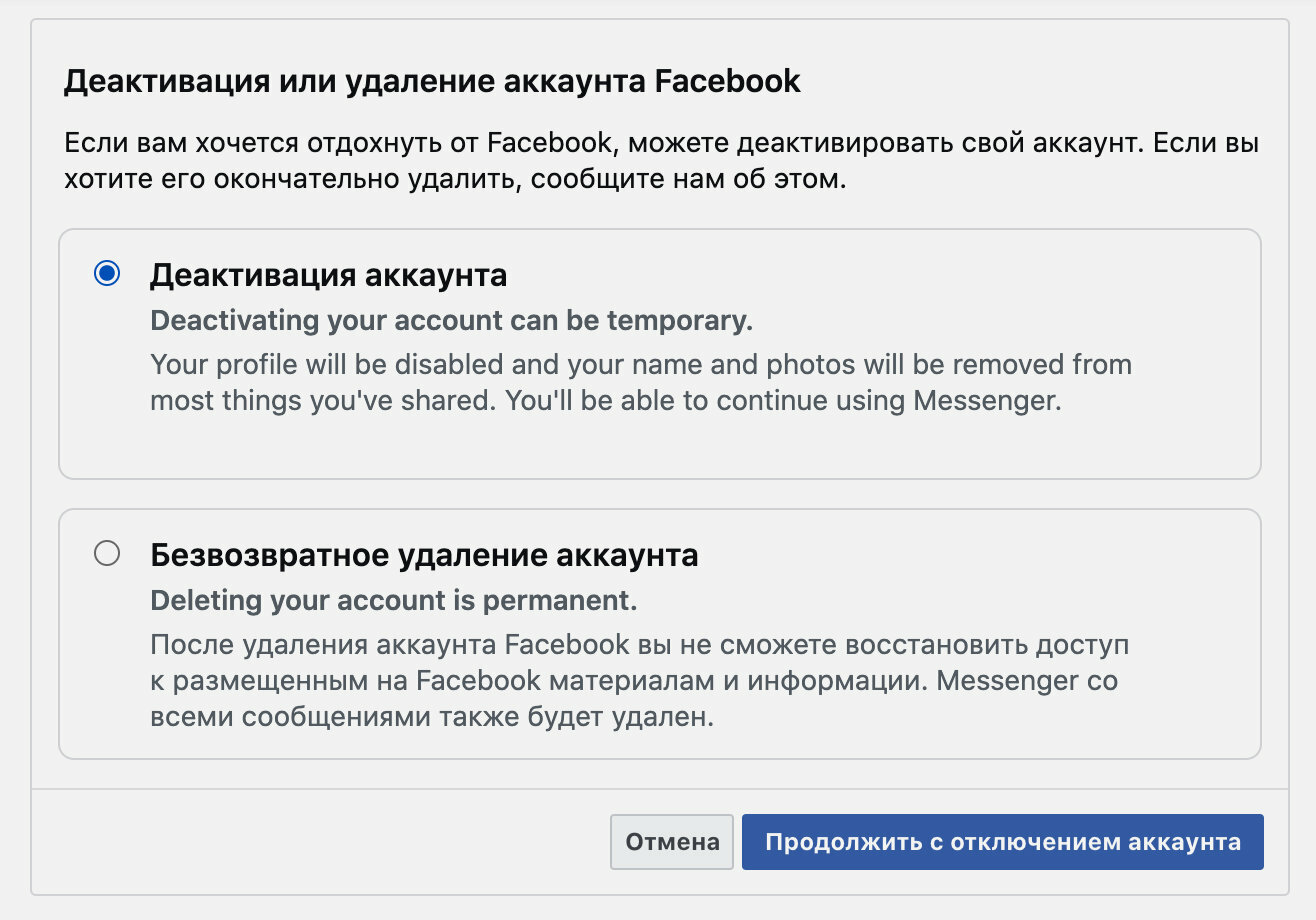 Это сделано на случай, если удаление было ошибочным или вы просто передумали. В течение этих 30 дней с момента деактивации необходимо просто авторизоваться в сервисе удаляемыми учетными данными и отменить процесс.
Это сделано на случай, если удаление было ошибочным или вы просто передумали. В течение этих 30 дней с момента деактивации необходимо просто авторизоваться в сервисе удаляемыми учетными данными и отменить процесс.
Твиттер также подсказывает, что не нужно удалять аккаунт, если вы хотите всего лишь поменять имя или электронную почту. Это можно сделать в настройках профиля.
Заблокировали твиттер аккаунт что делать?
Аккаунты в этой социальной сети блокируют по многим причинам. Первая и самая распространенная, это слишком большая активность.
Если после каких-либо активных действий вы получили сообщение о блокировке, то просто ждите. Обычно процедура блокировки длится от нескольких часов до нескольких дней.
Вас также могли заблокировать по причине использования одного аккаунта с нескольких устройств. Делается это скорее в качестве безопасности.
Если максимум через день не разблокируют, то можно попробовать восстановить пароль через специальную форму восстановления на странице при входе на сайт.
Если ваш аккаунт так и не заработал, то свяжитесь с разработчиками напрямую.
На https://support.twitter.com оправьте письмо с данными аккаунта и возникшей проблемой. Возможно, ваша страница определена в спам, и техподдержка согласится с тем, что это получилось случайно, вернув вам вашу страницу.
Процесс подключения может занять несколько часов с минуты одобрения возврата страницы.
Можете просто приобрести другой аккаунт, с уже имеющимися паролями. Это намного проще, чем тратить время на создание новой страницы.
Купить сейчас Узнайте как правильно оформить заказ на нашем сайте!
https://youtu.be/30bd99Z_EIA
Возможно вам понравятся и другие статьи
- Купить аккаунты Twitter (Твиттер)
Твиттер — этот сервис появился в 2006 году Джеком Дорси. Твиттер очень быстро набрал обороты по завоеванию аудитории.Его задумка в том,что пользователи обмениваются мгновенными сообщениями до 140…читать подробнее
- Как удалить yahoo аккаунт и разблокировать его?
Удалить свой аккаунт Yahoo можно двумя способами: с помощью мобильного приложения или непосредственно на веб-сайте. Перед тем, как приступать к удалению свей учетной записи, необходимо…
Перед тем, как приступать к удалению свей учетной записи, необходимо…читать подробнее
- Как правильно удалить Твиттер аккаунт?
Согласно статистике поисковика Яндекс, уже в 2011 году число русскоязычных блогов перевалило за отметку в 5 миллионов. Тем не менее, не всем нравится концепция публикации микро-сообщений. В…читать подробнее
- Купить аккаунты Twitter PR
Твиттер – социальная сеть, предназначенная для мгновенного обмена сообщениями в режиме онлайн. С ее помощью можно найти друзей по интересам, завести новые полезные знакомства, вступить в группу,…читать подробнее
- Удален аккаунт YouTube, что делать?
Вы начали раскручивать видеоканал, просмотры стали расти, но неожиданно обнаружили, что аккаунт Ютуб удален. Как быть и что делать? Расскажем в данной статье как действия следует…читать подробнее
- Как закрыть (скрыть) аккаунт в instagram?
В Инстаграм пользователи приходят за просмотром красивых фотографий. Однако платформа при этом не забывает о правах человека на неприкосновенность частной зоны. В Инстаграме каждый…
В Инстаграме каждый…читать подробнее
- Что такое Твиттер?
Сеть «Твиттер» происходит от английского слова to tweet, что означает «писать, говорить или болтать». Данная социальная сеть идеально подходит для обмена короткими сообщениями (длиной до 140…читать подробнее
- Купить аккаунты Twitter с читателями
Один из крупнейших сервисов микроблоггинга – Твиттер известен по всему миру. Согласно информации, предоставленной Яндекс.Блогом, русскоязычная часть площадки насчитывает около 650 тысяч аккаунтов….читать подробнее
- Купить аккаунты Twitter — авторег EMAIL
Twitter — социальная сеть, которая дает возможность своим пользователям обмениваться короткими сообщениями. На странице пользователь может оставлять короткие сообщения, которые создает микроблог. …читать подробнее
- Как удалить аккаунт Facebook безвозвратно?
Социальные сети прочно вошли в нашу жизнь. Сейчас многие просто даже не представляют жизни без того, чтобы хотя бы раз в сутки не войти в какую-нибудь соц.сеть. Выложить свои фотографии….читать подробнее
Сохранение данных
Под данными имеются ввиду посты и сообщения со страницы в Твиттере. Чтобы при удалении профиля не потерять ценную информацию, перед самой операцией можно обратиться к архиву с данными.
В приложении архив данных скачивается через “Настройки”. Отвечающая за это действие кнопка появится над строкой “Удалить учетную запись”. К удалению страницы это никаким образом не относится. Вы можете скачивать архивы своих публикаций когда пожелаете.
При удалении аккаунта, нажав на кнопку “Запросить архив”, все ваши твиты придут на почтовый ящик, который вы указывали при регистрации в соцсети.
Удаление профиля с телефона
Как уже было сказано, через официальное приложение «Твиттер» осуществить полное удаление анкеты не получится. Зато справиться с поставленной задачей помогут настройки мобильного устройства. Рассмотрим порядок действий на примере «Айфона».
Пошаговая инструкция по удалению «Твиттера» выглядит примерно так:
- Подключиться к Интернету. Например, через Wi-Fi.
- Открыть главное меню мобильного устройства.
- Зайти в «Настройки».
- Кликнуть по строке с надписью «Твиттер».
- Выбрать в появившемся списке подходящую учетную запись. Для этого нужно тапнуть по соответствующей строке.
- Нажать на кнопку «Удалить…».
- Подтвердить обработку операции.
- Дождаться окончания процедуры.
Дело сделано. Теперь понятно, как удалить страницу в «Твиттере» с телефона навсегда. Есть еще один секрет, о котором мы не говорили.
Как навсегда удалить свою учетную запись Twitter
Удалить Twitter: Как удалить свою учетную запись Twitter или отдохнуть от сайта
Твиттер может быть полезным, информативным и — шепотом — иногда даже воодушевляющим. Но у него также есть привычка выявлять некоторые из самых уродливых качеств людей — самодовольство, бессовестную саморекламу и откровенную ненависть. Если вам нужно отдохнуть от сайта микроблогов, хорошая новость заключается в том, что удалить Twitter очень просто.Еще лучше, если вы передумаете в течение 30 дней, вы можете воскресить свою учетную запись, и она будет в точности такой, как была. Однако по истечении этого периода ваша учетная запись Twitter исчезнет навсегда.
Если вы готовы попробовать, вот полное руководство о том, как удалить Twitter — навсегда или иным образом.
Как удалить Twitter на рабочем столе
- Войдите в свой аккаунт на сайте Twitter
- Нажмите Еще> Настройки и конфиденциальность
- В разделе меню Учетная запись нажмите Деактивировать учетную запись
- Нажмите Деактивировать
- Введите свой пароль, когда будет предложено, и (снова) нажмите Деактивировать учетную запись
По теме: Как проводить меньше времени на телефоне
Как удалить Twitter на Android
- Коснитесь значка своего профиля или гамбургер-меню (в зависимости от того, какая версия приложения отображается) в верхней части экрана
- Войдите в меню настроек и конфиденциальности и нажмите Учетная запись
- Нажмите кнопку «Деактивировать учетную запись»
- Отключить кран
- Введите свой пароль, когда будет предложено, и коснитесь Деактивировать
- Нажмите Да, отключить
Как удалить Twitter на iOS
- Коснитесь значка своего профиля вверху экрана
- Выберите «Настройки» и «Конфиденциальность» и нажмите «Учетная запись» .
- Hit Деактивировать учетную запись
- Нажмите «Деактивировать» и введите свой пароль при появлении запроса
- Нажмите «Деактивировать», а затем нажмите «Да, деактивировать»
Как удалить Твиттер навсегда или временно деактивировать свой аккаунт
Когда вы деактивируете свою учетную запись Twitter, Twitter сохранит все ваши пользовательские данные в течение 30-дневного периода.Как только это закончится, Твиттер начнет очищать ваши данные из своих систем, и когда это будет сделано, ваш аккаунт Твиттера исчезнет навсегда.
Однако, если вы войдете в свою учетную запись до истечения 30-дневного льготного периода, вы автоматически повторно активируете свою учетную запись. Чтобы удалить его навсегда, вам нужно будет начать процесс заново.
Важно отметить, что если вы просто хотите изменить свое имя пользователя или адрес электронной почты, вам не нужно удалять свою учетную запись. Вы можете легко внести эти изменения в настройки своей учетной записи.
Twitter также отмечает, что, хотя деактивация учетной записи происходит почти сразу, часть содержимого из вашей учетной записи может быть доступна для просмотра на веб-сайте в течение нескольких дней.
Кроме того, Twitter не контролирует сторонние веб-сайты, такие как Google или Bing, которые кэшируют контент для более быстрой загрузки. Это означает, что контент из вашего профиля Twitter может оставаться доступным в любом другом месте в Интернете.
Если вы хотите создать новую учетную запись с тем же именем пользователя или адресом электронной почты до истечения 30-дневного льготного периода, вам необходимо отключить адрес электронной почты, связанный с существующей учетной записью Twitter, прежде чем удалять его.
В противном случае вам придется подождать окончания периода деактивации.
Если вы беспокоитесь о своей конфиденциальности в Интернете, вы также можете ознакомиться с нашим обзором лучших VPN-сервисов для обеспечения безопасности и конфиденциальности. Если вы не знакомы с VPN, они шифруют и анонимизируют ваше использование Интернета, а также могут позволить вам выглядеть так, как будто вы находитесь в совершенно другой стране.
Заместитель редактора новостей и функций
Аатиф, о котором давно ходили слухи, вернулся в Trusted Reviews в 2018 году, потратив 10 месяцев на создание всевозможных материалов для сайта в 2015 году.Во время добровольного изгнания он посетил многие далекие страны …
Как удалить Твиттер (и твои ужасные твиты)
Твиттер — это адский притон, населенный троллями, спам-ботами и мошенниками. Зачем кому-то целенаправленно проводить там время? Что ж, хорошая новость в том, что вам не обязательно! Фактически, вы можете удалить всю свою учетную запись или избавиться от нежелательной словесной рвоты.
Как удалить свои твиты?
Вы опубликовали твит, который вернулся, чтобы укусить вас, или вы опасаетесь, что это может произойти в будущем (политики, обратите внимание!), Поэтому вы хотите удалить его.
Если это свежий твит или твит, который вы можете легко отследить, вы можете удалить его прямо из Twitter. Но как насчет старых твитов, которые может быть не так просто найти? А что, если вы хотите легко и быстро удалить несколько твитов? Без проблем. С правильным инструментом вы можете вернуться в прошлое и стереть свои опрометчивые размышления.
Tweet Deleter, например, помогает просматривать или искать старые твиты по дате или ключевому слову и удалять несколько твитов за один раз. TweetDelete автоматически удаляет все твиты до определенной даты.
Конечно, удаление старого твита не устраняет весь ущерб. Люди уже прочитали и, возможно, отреагировали на ваш твит. Но вы все равно можете отказаться от твита ради постоянства и потомства. Зачем позволять плохому твиту задерживаться? Вот что вам нужно знать.
Объявление
Удалить отдельный твит на Twitter.com
Удалить недавний твит не сложно. На Twitter.com перейдите в свой профиль Twitter. Прокрутите вниз, пока не найдете твит, который хотите удалить.Щелкните стрелку вниз рядом с этим твитом и выберите параметр «Удалить». Твиттер спрашивает, уверены ли вы, что хотите удалить твит. Щелкните Удалить. Твит прощается.
Удалить один твит на мобильном устройстве
На мобильных устройствах процесс почти такой же. Коснитесь фотографии своего профиля в левом верхнем углу и коснитесь своего имени, чтобы перейти в свой профиль. Найдите твит, который хотите удалить, и коснитесь направленной вниз стрелки в правом верхнем углу твита. Коснитесь Удалить твит.
Чтобы удалить твит, который вы ретвитнули из своего профиля, просто нажмите кнопку ретвита еще раз и подтвердите, что вы хотите удалить его.
Удалить старые твиты
Прокрутка вашей долгой истории твитов в поисках более старых, которые нужно удалить, занимает много времени. И даже тогда вы можете вернуться только на некоторое время назад. Вместо этого несколько сторонних веб-сайтов могут помочь вам найти и удалить старые твиты.
Удаление твитов
На сайте средства удаления твитов нажмите кнопку, чтобы войти в свою учетную запись Twitter. В окне авторизации введите свое имя пользователя и пароль Twitter. Придется дать Tweetdeleter.com разрешение на использование вашей учетной записи Twitter. В окне авторизации объясняется, что сайт сможет делать, если вы продолжите. Щелкните кнопку Войти.
Найдите твиты, которые вы хотите удалить, в средстве удаления твитов
Затем сайт отображает ваши твиты от самого последнего до самого раннего. Вы можете сузить список, введя ключевое слово, выбрав тип сообщения (твиты, ретвиты и / или ответы), а также указав даты начала и окончания.
Удалить твиты в Tweet Deleter
Выберите твиты, которые хотите удалить, и затем нажмите кнопку «Удалить твиты», чтобы удалить их.
Автоматически удалять твиты в средстве удаления твитов
С помощью Tweet Deleter вы также можете указать сайту автоматически удалять твиты определенного возраста, загружать архив ваших последних 3200 твитов или удалять все ваши твиты.
Удалить твиты с помощью TweetDelete
Хотите способ автоматического удаления всех твитов старше определенной даты? Попробуйте TweetDelete, который может быстро стереть ваши последние 3200 твитов.
Во-первых, вы должны просмотреть все твиты до определенной даты, чтобы убедиться, что вы хотите их все удалить.Вы можете сделать это в Twitter, запросив архив всех ваших твитов. В Twitter перейдите в раздел «Настройки и конфиденциальность »> «Учетная запись»> «Ваши данные Twitter»> «Загрузите данные Twitter-». Введите свой пароль и нажмите Подтвердить.
Если вы все еще уверены, что хотите удалить свои старые твиты, нажмите кнопку, чтобы войти в Twitter на сайте TweetDelete. В окне авторизации введите свое имя пользователя и пароль Twitter, а затем нажмите кнопку, чтобы авторизовать приложение.
Щелкните раскрывающееся меню, чтобы выбрать количество месяцев, в течение которых сайт должен возвращаться для удаления ваших твитов.Убедитесь, что вы хотите это сделать, потому что после удаления твитов вы не сможете вернуть их. Нажмите кнопку, чтобы активировать TweetDelete. Ваши старые твиты теперь в истории.
Удалить вашу учетную запись Twitter навсегда
Убить себя в Твиттере — это простой процесс. И есть даже 30-дневный льготный период, если вы сомневаетесь в своих склонностях к твиттерциду (12 месяцев, если вы прошли проверку). Вы можете просто снова войти в свою учетную запись в течение 30 дней, чтобы восстановить ее, и ничего не произойдет.Однако, если вы не восстановите подписку в течение этого периода, все ваши данные будут безвозвратно удалены с серверов Twitter. # Стерто.
Вы также должны знать, что, хотя ваша учетная запись исчезнет через несколько минут после ее удаления, компания утверждает, что «некоторый контент может быть доступен для просмотра на twitter.com в течение нескольких дней». Кроме того, Twitter заявляет, что он не контролирует, как ваши твиты индексируются Google и Bing. Таким образом, ваш предыдущий контент может оставаться доступным для поиска через эти службы. (Исчезнуть из интернета очень сложно.)
Но это не невозможно. Вот как попрощаться с Твиттером.
Измените свое имя пользователя и адрес электронной почты
Прежде чем начать, знайте, что если вы хотите сделать свое имя пользователя или адрес электронной почты доступными для повторного использования (каждая учетная запись Twitter должна быть связана с уникальным адресом электронной почты), измените их до , ваша учетная запись будет окончательно удалена. Перейдите в Настройки и конфиденциальность и измените свое имя пользователя и адрес электронной почты в полях вверху. Помните, что при изменении адреса электронной почты вам необходимо будет подтвердить адрес электронной почты, отправив его на новый адрес до того, как изменение вступит в силу.
Деактивировать вашу учетную запись Twitter
В меню Безопасность и конфиденциальность коснитесь Учетная запись, прокрутите вниз и выберите Деактивировать мою учетную запись .
Twitter попросит вас ввести пароль, чтобы подтвердить, что вы действительно хотите попрощаться. Вы это делаете, поэтому щелкните по нему, и все готово. Если вы пожалеете о решении в течение 30 дней, просто войдите в систему, указав свое имя пользователя и пароль, и вы снова сможете твитнуть.
Устали от Twitter? Выполните следующие действия, чтобы удалить свою учетную запись
Уйти из Twitter так же просто, как кажется.Вот как это сделать. (Изображение предоставлено: Анудж Бхатиа / Indian Express)Twitter — это забавная среда для взаимодействия с вашими подписчиками, чтения забавных мемов, подписки на журналистов, чтобы узнавать последние новости и обновления, и так далее. Однако иногда среда микроблогов становится действительно токсичной из-за платы за проезд в Интернете и оскорбительных твитов. К счастью, есть способ удалить вашу учетную запись Twitter.
Если вы хотите немного отдохнуть от Твиттера или навсегда покинуть платформу, вот краткое руководство о том, как попрощаться с платформой микроблогов.
Знайте разницу между деактивацией и удалением учетной записи
Посмотрите, есть разница между временной деактивацией вашей учетной записи и ее окончательным удалением. В тот момент, когда вы деактивируете свою учетную запись Twitter, Twitter удалит ваши данные со своего сайта. Ваша информация будет храниться в течение 30 дней, прежде чем Twitter навсегда удалит вашу учетную запись и всю связанную с ней информацию со своих серверов. Помните: через 30 дней вы не сможете повторно активировать свою учетную запись Twitter.После деактивации ваше имя пользователя, пароли и профили больше не будут видны. Однако, если вы хотите повторно присоединиться к Twitter до окончания 30-дневного периода, вы можете повторно активировать свою учетную запись.
Если вы закончили работу с Twitter, подумайте об окончательном удалении своей учетной записи.Как удалить Twitter на Android
* Нажмите на фото своего профиля в верхнем левом углу экрана.
* Войдите в меню настроек и конфиденциальности и нажмите «Учетная запись».
* Прокрутите страницу вниз и нажмите «Деактивировать учетную запись».”
* Введите свой пароль и коснитесь Деактивировать, чтобы подтвердить запрос.
Как удалить Twitter на iOS
* Нажмите на фото своего профиля в верхнем левом углу. Затем выберите «Настройки и конфиденциальность».
* Нажмите «Учетная запись».
* Прокрутите страницу вниз и нажмите «Деактивировать учетную запись».
* Введите свой пароль и нажмите кнопку «Деактивировать учетную запись».
Как удалить Twitter на рабочем столе
* Войдите в Twitter с помощью веб-браузера.
* Зайдите в настройки своей учетной записи и выберите «Настройки» в раскрывающемся меню.
* Нажмите «Деактивировать мою учетную запись» внизу веб-страницы.
* Введите свой пароль, чтобы деактивировать свою учетную запись Twitter.
Как удалить свою учетную запись Twitter навсегда
Как деактивировать свою учетную запись Twitter
Из Windows
- Войдите в в Twitter с вашими учетными данными .
- Нажмите Подробнее .
- Перейдите на страницу Настройки и конфиденциальность .
- Выберите Деактивировать учетную запись внизу страницы.
- Подтвердите удаление и нажмите Деактивировать .
- Введите свой пароль , чтобы убедиться, что решение принимаете вы.
С Android
- Войдите в свою учетную запись с помощью приложения Twitter .
- Перейти к Настройки и конфиденциальность .
- Щелкните Account .
- Теперь нажмите Деактивировать учетную запись .
- Щелкните Деактивировать .
- Введите свой пароль , чтобы подтвердить свою личность.
Из iOS
- Коснитесь значка профиля и перейдите в Настройки и конфиденциальность .
- Нажмите Деактивировать учетную запись .
- Введите свой пароль и нажмите Деактивировать .
Твиттер деактивирован! Но удалит ли это мою учетную запись навсегда?
№Простая деактивация не приведет к окончательному удалению вашей учетной записи — по крайней мере, на 30 дней.
Таким образом, если вы передумаете до 30 дней, вы всегда можете сохранить свою учетную запись Twitter от безвозвратного удаления.
Безопасно ли использовать Twitter?
Судя по всему, Twitter безопасен для использования. Однако социальная сеть ставит под угрозу вашу конфиденциальность и безопасность, делая вас уязвимыми для внешних угроз со стороны хакеров и киберпреступников. Например, хакер может узнать о вас намного больше, просмотрев ваши твиты в Twitter.Они могут использовать эту информацию, чтобы навредить вам и взломать ваши учетные записи или устройства.
Cyberstalker-ы также используют эту информацию, чтобы контролировать вашу повседневную деятельность и собирать достаточно информации, чтобы они могли шантажировать вас или причинять вам вред.
Подробнее о Twitter и его политике конфиденциальности можно прочитать здесь.
Как скачать архив Twitter?
Удаление учетной записи Twitter означает потерю всех тех ценных твитов, информации и воспоминаний, которые вы публиковали в Twitter.Хорошая новость заключается в том, что вы можете легко загрузить свой архив Twitter перед удалением своей учетной записи. Вот как это сделать:
- Войдите в свою учетную запись Twitter.
- Выберите Конфиденциальность и безопасность .
- Найдите Personalization and Data внизу и щелкните по нему.
- Нажмите . Просмотрите свои данные Twitter под опцией Data .
- Нажмите Архив запросов .
- Введите свой пароль и нажмите , подтвердите .
- Когда загрузка будет готова, вы увидите Кнопка загрузки . Наконец, нажмите Загрузить архив.
Собирает ли Twitter мою личную информацию?
Twitter не обеспечивает конфиденциальность и известен тем, что собирает множество информации о вас. Эта информация включает:
- Основная информация о вашей учетной записи : ваше имя, имя пользователя, пароль, адрес электронной почты и номер телефона.
- Ваша контактная информация : если вы загрузите или синхронизируете адресную книгу телефона с Twitter, копии ваших контактов будут сохранены на своих серверах.Кроме того, если вы отправите электронное письмо команде Twitter, его содержание, а также любая контактная информация могут быть сохранены для использования в будущем.
- Ваше местонахождение : если у вас есть привычка писать твиты со своего телефона, Twitter также может получить доступ к информации о вашем местоположении.
- Ваша платежная информация : очевидно, если вы предоставите Twitter свою платежную информацию (номер кредитной карты, адрес для выставления счетов и т. Д.) Для каких-либо целей, эта информация будет храниться в Twitter.Однако у вас есть возможность удалить их в любое время.
- Ссылки и файлы cookie : последние события показывают, что Twitter стремится наблюдать, как вы взаимодействуете со ссылками в их сервисах, и может использовать файлы cookie, чтобы узнать о ваших предпочтениях. Twitter также может контролировать устройство, ОС и веб-браузер, которые вы используете для доступа к их службам.
После сбора вашей информации Twitter может использовать ее для рекламы. Социальная сеть недавно сообщила, что ваша информация будет использоваться в рекламных целях.Это означает, что ваша информация, собранная Twitter, будет использоваться для показа вам целевой рекламы.
Как удалить учетную запись Twitter: пошаговое руководство
Twitter — это хорошо известное приложение для микроблогов, которое позволяет пользователям писать короткие сообщения, известные как твиты. Твит может содержать фотографии, GIF, видео, ссылки и текст. Как только вы публикуете твит, он попадает прямо на стены пользователей, которые «следят за вами».
Итак, если вы являетесь пользователем Twitter и по какой-либо причине хотите навсегда отвернуться от этого сайта социальной сети и попрощаться с платформой микроблогов, то вы попали в нужное место.Вот пошаговое руководство, которому вы можете следовать, чтобы удалить свою учетную запись Twitter.
Нет прямой возможности удалить вашу учетную запись Twitter. Сначала вам нужно деактивировать свою учетную запись, и в тот момент, когда вы деактивируете свою учетную запись Twitter, Twitter удалит ваши данные со своего веб-сайта и поместит вашу учетную запись в очередь для постоянного удаления.
В течение 30 дней после деактивации вы можете восстановить свою учетную запись Twitter, если она была случайно или ошибочно деактивирована.
Имейте в виду, что после того, как Twitter удалит вашу учетную запись, все ваши данные будут стерты навсегда, и любой другой сможет зарегистрировать новую учетную запись, используя ваше прежнее имя пользователя Twitter.
Как удалить учетную запись Twitter с помощью компьютераВыполните следующие шаги, чтобы удалить учетную запись Twitter с помощью компьютера
Шаг 1: Сначала откройте любой браузер и посетите официальный сайт Twitter, twitter.com .
Шаг 2: Затем нажмите «Войти», указав свой идентификатор пользователя и пароль .
Шаг 3: На домашней странице щелкните Настройки и конфиденциальность в раскрывающемся меню под значком профиля .
Шаг 4: На вкладке Account нажмите Deactivate your account внизу страницы.
Шаг 5: Теперь, Прочтите информацию о деактивации учетной записи полностью, а затем щелкните Деактивировать @username.
Шаг 6: Вам необходимо Введите свой пароль при появлении запроса.
Шаг 7: Подтвердите, что вы хотите продолжить, нажав кнопку Деактивировать учетную запись .
Можно даже в Твиттере на телефоне. Вот пошаговое руководство, за которым вы можете следить за удалением учетной записи Twitter с помощью приложения Twitter.
Как удалить учетную запись Twitter с помощью AndroidВыполните следующие действия, чтобы удалить учетную запись Twitter с помощью приложения для Android
Шаг 1: Сначала откройте приложение Twitter на своем устройстве.
Шаг 2: Далее в верхнем меню вы увидите либо значок меню навигации , либо значок вашего профиля .Коснитесь любого значка, который у вас есть.
Шаг 3: В данной опции нажмите Настройки и конфиденциальность .
Шаг 4: На новой странице нажмите Учетная запись , затем нажмите Деактивировать учетную запись внизу.
Шаг 5: Прочтите информацию о деактивации учетной записи, затем нажмите Деактивировать .
Шаг 6: При появлении запроса необходимо ввести пароль и нажать Деактивировать .
Шаг 7: Подтвердите, что вы хотите продолжить, нажав Да, деактивировать .
Как удалить учетную запись Twitter с помощью iOSЧтобы удалить учетную запись Twitter с помощью приложения для iOS, выполните следующие действия.
Шаг 1: Сначала откройте приложение Twitter на своем устройстве iOS.
Шаг 2: Затем в верхнем меню коснитесь значка профиля .
Шаг 3: В данной опции нажмите Настройки и конфиденциальность .
Шаг 4: Нажмите Учетная запись , затем нажмите Деактивировать учетную запись внизу.
Шаг 5: Прочтите информацию о деактивации учетной записи, затем нажмите Деактивировать.
Шаг 6: Теперь вам нужно Введите пароль , когда будет предложено, и нажмите Деактивировать.
Шаг 7: Подтвердите, что вы хотите продолжить, нажав Да, деактивировать.
Выполнив указанные выше действия, вы можете навсегда удалить свою учетную запись Twitter.
В случае, если вы передумали и решили, что хотите вернуть свою учетную запись Twitter в течение 30 дней после ее деактивации, просто войдите в систему, и ваша учетная запись будет повторно активирована.Однако по прошествии 30 дней вы не сможете вернуть свою прежнюю учетную запись. Вы можете создать новый.
(Источник информации: Twitter help)
ПРОЧИТАТЬ | Как закрепить и открепить твит в Twitter: Пошаговое руководство
ПРОЧИТАТЬ | Как выйти из Twitter для Android: шаги
ПРОЧИТАТЬ | Как включить двухфакторную аутентификацию Twitter с помощью компьютера
Как деактивировать свою учетную запись Twitter
Преимущества Twitter не подлежат сомнению.Это удобный способ собрать все ваши мемы, мировые новости и популярные новости о поп-культуре в одном месте.
Но для того, чтобы быть активным пользователем Твиттера, необходимо тщательно анализировать ежедневный поток токсичных персонажей, включая QAnon, сторонников превосходства белых, ботов, дипфейков и многих других (хотя вы больше не можете найти там Дональда Трампа). Кроме того, нельзя отрицать стресс и беспокойство, которые могут принести быстрый темп новостного цикла в Твиттере и напряжение, связанное с постоянными спорами, отвечающими на вопросы.
Послушайте меня: на самом деле вам не обязательно использовать Twitter.Я знаю, что может показаться, что все остальные используют его, но вы можете стать тем изменением, которое хотите видеть в мире. Вы можете просто удалить свою учетную запись.
Не волнуйтесь: он не обязательно должен быть постоянным. Если после этого вы обнаружите, что чувствуете себя опустошенным и теряющим направление, вы можете восстановить свою учетную запись в течение 30 дней после этого. Но если этого снова станет слишком много, просто вернитесь к этой статье и следуйте инструкциям. Вам предстоит исследовать целый мир за пределами вашей временной шкалы.
Деактивировать свою учетную запись Twitter в браузере
Если вы работаете на компьютере или в мобильном браузере, перейдите в Twitter.com и войдите в свою учетную запись. Для отключения:
- В Интернете щелкните элемент «Дополнительно» в нижнем левом углу экрана. В мобильном браузере коснитесь значка своего профиля.
- Выберите «Настройки и конфиденциальность», а затем «Ваша учетная запись».
- Внизу списка нажмите «Деактивировать учетную запись»
- Внизу страницы найдите ссылку «Деактивировать».
На странице будет много информации, прежде чем вы перейдете к этой ссылке, некоторые из них довольно полезны. Есть полное описание того, что больше не будет отображаться (ваше отображаемое имя, @username и общедоступный профиль), гарантия того, что вы можете восстановить свою учетную запись «на некоторое время», если она была случайно или ошибочно удалена, и способ реактивации через 30 дней или 12 месяцев (полезно, если вы находитесь в осаде и хотите отдохнуть от Twitter, а не полностью удалить свою учетную запись).
Перед тем, как перейти по ссылке «Деактивировать», вы можете выбрать один из множества вариантов.Есть также ссылки, если вы просто хотите изменить свое имя, использовать свое текущее имя в другой учетной записи или загрузить свои данные Twitter. Последнее всегда полезно перед удалением любой учетной записи; вот ссылка.
Деактивировать свою учетную запись Twitter в приложении Twitter
Если вы используете смартфон, откройте приложение Twitter и убедитесь, что вы вошли в систему.
- Коснитесь трехстрочного значка гамбургера в верхнем левом углу. Сбоку появится меню. Нажмите «Настройки и конфиденциальность» внизу.
- Нажмите «Аккаунт» вверху. На странице настроек учетной записи выберите «Деактивировать учетную запись» внизу
Несколько замечаний:
- Повторяем: ваш аккаунт не будет удален навсегда после этого процесса. Твиттер хранит вашу информацию в течение 30 дней, а затем удаляет ее навсегда. Чтобы восстановить свою учетную запись, просто войдите в систему.
- Если вы планируете создать новую учетную запись Twitter с тем же именем пользователя и адресом электронной почты, что и учетная запись, которую вы деактивируете, переключите текущую учетную запись на другое имя пользователя и адрес электронной почты, прежде чем деактивировать
- Если вы хотите загрузить данные из Twitter, сделайте это перед деактивацией . Twitter не может отправлять данные из неактивных аккаунтов.
- Google и другие поисковые системы кешируют результаты, то есть ваш старый профиль и твиты могут по-прежнему появляться в ответ на поисковые запросы.Однако любой, кто щелкнет по ним, получит сообщение об ошибке.
Деактивация вашей учетной записи может быть проблемой, но, к чести Twitter, это намного проще, чем процесс удаления некоторых других служб, таких как Uber и Lyft.
Но где мне теперь брать новости и мемы?
Итак, Твиттер ушел из вашей жизни. Поздравляю! Но что вы будете делать теперь, когда у вас нет бесконечного потока твитов, которые нужно пролистывать? Вот еще несколько вещей, которые можно попробовать в свое новое свободное время.
- Мастодонт . Mastodon — это децентрализованная версия Twitter, которую журналисты назвали «Twitter без нацистов». Вместо одного гигантского беспорядка на веб-сайте вы входите в разные «экземпляры» Mastodon, которые представляют собой сообщества с разными целями и темами. Вместо твитов вы публикуете «гудки», и они имеют ограничение в 500 символов. Также есть встроенная функция предупреждения о содержании.
- Reddit . На Reddit, безусловно, есть несколько токсичных мест, но, в отличие от Twitter, вы не обязаны обращать на них внимание.Вы можете подписаться на сабреддиты обо всем, что вас интересует, от Star Trek, до Furbies. У каждого субреддита есть четкий набор правил, и они обычно соблюдаются. А если вам надоест субреддит, вы можете покинуть его, не покидая сайта.
- Tumblr. Tumblr во многом похож на Twitter, но имеет несколько ключевых отличий. Во-первых, подсчет подписчиков не является общедоступным, поэтому одни участники не имеют преимущества перед другими в обсуждениях или дебатах из-за размера их аудитории.Ответы на сообщения других людей не отображаются в вашей ленте, поэтому вам не нужно смотреть, как меняются аргументы других пользователей. И нет ограничения на количество символов, поэтому вы можете добавить нюанс к публикуемым мнениям.
- Facebook. Да, в Facebook много ужасного, ужасного, плохого и очень плохого. Но если вы упускаете возможность следить за семьей и друзьями в Twitter, вы можете сделать это и на Facebook. Вы не будете ограничены лимитом символов, и вам не придется беспокоиться о том, что кто-то за пределами вашего списка друзей увидит ваш контент.
- Газеты. Это может вас шокировать, но многие медиа-компании по-прежнему продают газеты и журналы на бумажных носителях. Вы можете забрать их в газетных киосках, книжных магазинах, кафе и даже получить их прямо на ваш почтовый ящик, если вы купите подписку. Вместо того, чтобы подвергаться бомбардировкам весь день, вы будете каждое утро получать новости в виде удобоваримых кусков. Самое лучшее: вы будете выглядеть круто и изысканно для всех вокруг.
- Просто перейдите по адресу The Verge . Не волнуйтесь. Мы всегда рядом с вами.
Обновление 14 января 2021 г., 13:45 по восточноевропейскому времени: Эта статья была первоначально опубликована 25 февраля 2020 г. и была обновлена с учетом изменений интерфейса.
Как удалить учетную запись Twitter
Shutterstock
Вы закончили с Twitter? Хотя это отличный инструмент, который может держать вас в курсе и развлекать, он не для всех. Или, может быть, вы просто хотите отдохнуть от социальных сетей и потенциальной драмы, которая иногда с этим связана ((бывшие, кто-нибудь?).Какой бы ни была причина вашего ухода, побег из царства Twitter — не очень сложная задача, если вы знаете, какие шаги предпринять.
В этом посте мы покажем вам, как именно это делается, поэтому продолжайте читать, чтобы узнать все подробности.
Примечание редактора. Уйти из Twitter, потому что вам не нравится его официальное приложение? Перед тем как взлететь, вы можете вместо этого рассмотреть одно из наиболее уважаемых сторонних приложений Twitter. Вы можете узнать больше об этом в нашем обзоре лучших приложений Twitter.
Что нужно знать перед отъездом
Есть несколько технических вещей, о которых вам следует знать, прежде чем принимать это решение. Давай быстро пройдемся по ним.
- К сожалению, вы пока не можете сделать это из приложения Twitter. Вам понадобится компьютер (или телефон с браузером, установленным в режим рабочего стола).
- Twitter будет хранить вашу информацию на своих серверах в течение 30 дней после того, как вы деактивируете свою учетную запись. Знаешь … на случай, если ты замерзнешь и решишь вернуться.
- В течение этих 30 дней вы можете повторно активировать свою учетную запись, просто войдя в систему.
- Если по какой-либо причине вы хотите использовать тот же адрес электронной почты или имя пользователя в новой учетной записи, вы можете просто изменить их в настройках, а затем подтвердить свои изменения . Просто убедитесь, что это сделано, прежде чем деактивировать имеющуюся учетную запись.
- Некоторое содержимое может быть доступно для просмотра в течение нескольких дней. Если вам действительно нужно, чтобы что-то исчезло, сначала удалите его.
Как удалить свою учетную запись Twitter
- Откройте браузер и перейдите в Twitter.com.
- Нажмите кнопку «Профиль и настройки», которая представляет собой маленькое изображение профиля, расположенное в правом верхнем углу страницы.
- Выберите «Настройки».
- Прокрутите вниз и щелкните ссылку «Деактивировать мою учетную запись» внизу страницы.

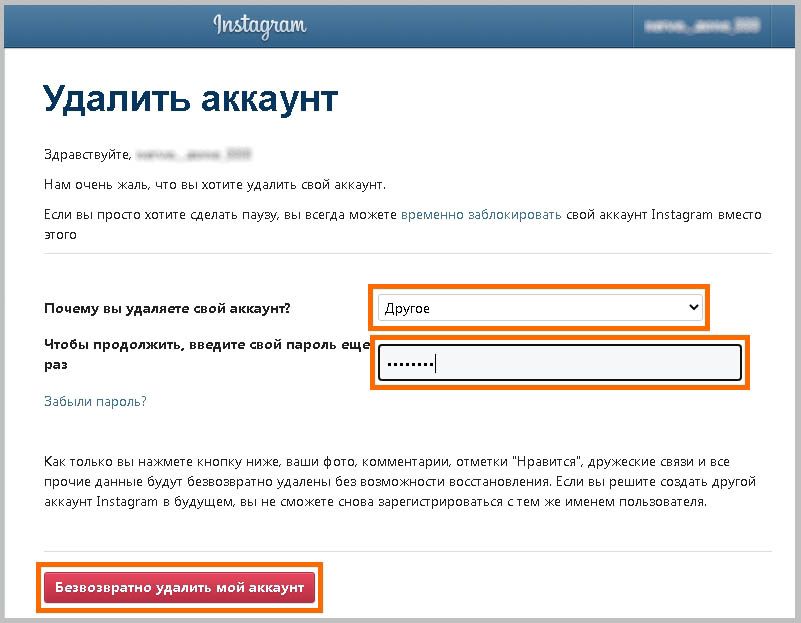
 Так что аккаунт может вполне отображаться в результатах поиска Google, Yandex и других поисковиков.
Так что аккаунт может вполне отображаться в результатах поиска Google, Yandex и других поисковиков.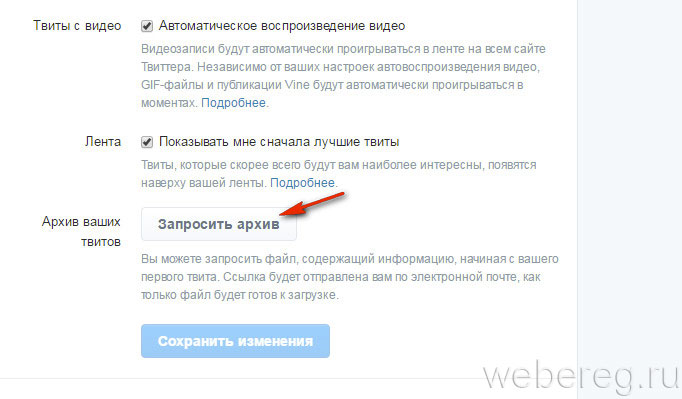
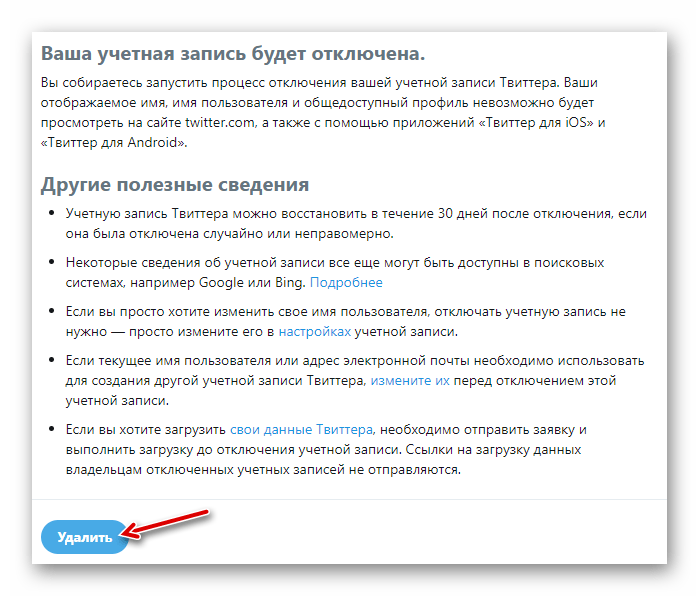 Теперь вы сможете посмотреть твиты, если вам нужна какая-либо информация, которую вы потеряли. Затем нажмите кнопку «Отключить мою учетную запись». Именно она вам нужна, чтобы удалить аккаунт.
Теперь вы сможете посмотреть твиты, если вам нужна какая-либо информация, которую вы потеряли. Затем нажмите кнопку «Отключить мою учетную запись». Именно она вам нужна, чтобы удалить аккаунт.

 Перед тем, как приступать к удалению свей учетной записи, необходимо…
Перед тем, как приступать к удалению свей учетной записи, необходимо…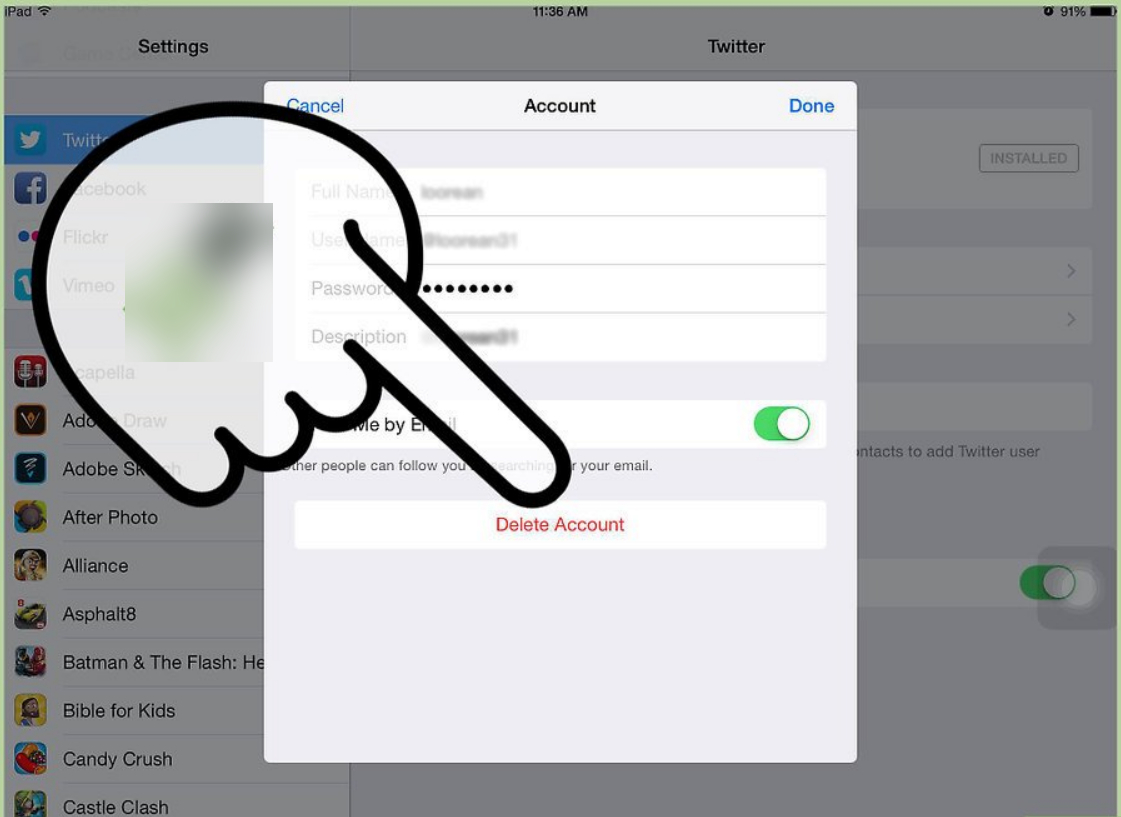 В Инстаграме каждый…
В Инстаграме каждый…